亲,以下就是关于(电脑使用IE浏览器弹出QQ拼音安全警告的解决方法(图)),由“WiFi之家网”整理!

原标题:"电脑使用IE浏览器弹出QQ拼音安全警告的解决方法"相关电脑问题教程分享。 - 来源:WiFi之家网。
最近,有很多用户表示在电脑系统中安装QQ拼音输入法后,每次使用IE浏览器的时候总是会弹出Internet Explorer安全警告,显示“网站想要使用你计算机上的程序打开Web内容”,具体的程序时QQ拼音服务程序,勾选了“不再对此程序显示此警告”后还是会出现,应该如何解决呢?下面,我们一起来看看电脑使用IE浏览器总是弹出QQ拼音安全警告的解决方法。

QQ拼音
1、右击任务栏,选择启动任务管理器。

QQ拼音
2、切换到“进程”,在进程列表中找到“QQPYService.exe”。
3、右击QQPYService.exe,选择“打开文件位置”。
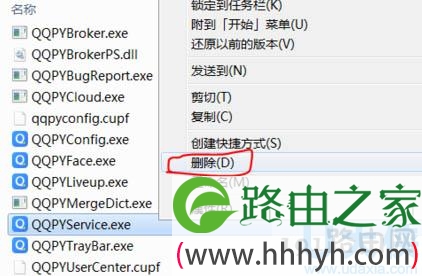
QQ拼音
4、弹出程序所在目录,找到QQPYService.exe应用程序,并右击删除。
5、此时会弹出一个删除文件对话框,先别点击是。
6、回到进程列表右击QQPYService.exe,右击结束进程树,然后再马上返回点击删除文件对话框中的是。
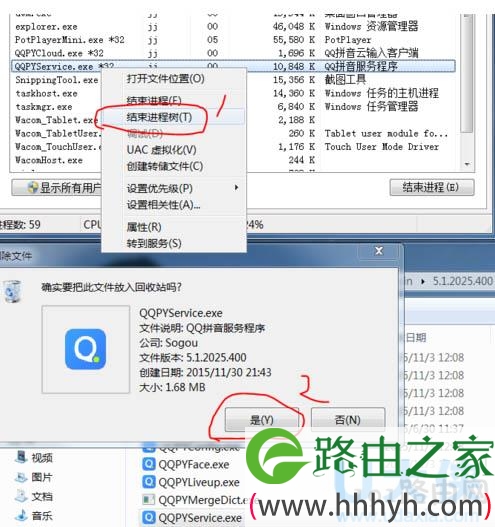
QQ拼音
以上就是电脑使用IE浏览器总是弹出QQ拼音安全警告的解决方法
以上就是关于-常见问题-(电脑使用IE浏览器弹出QQ拼音安全警告的解决方法(图))的教程!
原创文章,作者:常见问题,如若转载,请注明出处:https://www.224m.com/115229.html

